이전에 컴퓨터에 MS Office 평가판을 설치했고 현재 유료 Office가 있는 경우 2016/2019/365 버전이 설치되었지만 Office에서 항상 정품 인증을 요청합니다. 아래를 계속하여 수정하십시오. 문제.
Microsoft Office 2016/2019의 새 유료 구독을 설치하기 전에 먼저 다른 모든 구독을 제거해야 합니다. 설치된 Office 버전, 그렇지 않으면 항상 다음을 사용하여 이전 Office 구독을 활성화하라는 메시지가 표시됩니다. ㅏ 시작 화면을 보겠습니다.
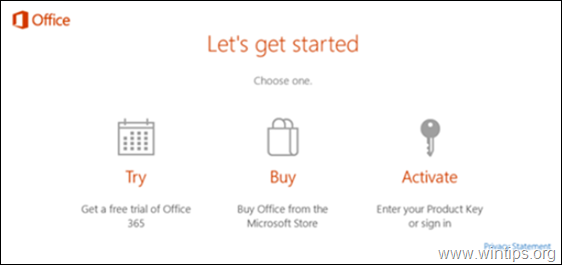
수정 방법: Office에서 항상 정품 인증을 요청합니다(Office 2016 또는 Office 2019/365).
유료 버전의 Microsoft Office를 설치한 후 Office에서 반복적으로 정품 인증을 요청하는 경우 정품 인증 프롬프트를 제거할 수 있는 다음 옵션이 있습니다.
방법 1. 잘못된 라이선스를 제거하여 Office 정품 인증 프롬프트를 제거합니다.
이전 Office 2016/2019 라이선스를 활성화하라는 메시지가 표시되도록 Office를 중지하는 첫 번째 방법은 컴퓨터에서 라이선스를 제거하는 것입니다.
1. 닫다 모두 사무실 프로그램들.
2. 열려있는 관리자로 명령 프롬프트.
3. 이제 설치된 Office 버전(32 또는 64비트)에 따라 아래 명령을 입력하고 입력하다:
-
오피스 2016/2019 32비트
- cscript "C:\Program Files (x86)\Microsoft Office\Office16\OSPP.VBS" /dstatus
-
오피스 2016/2019 64비트
- cscript "C:\Program Files\Microsoft Office\Office16\OSPP.VBS" /dstatus
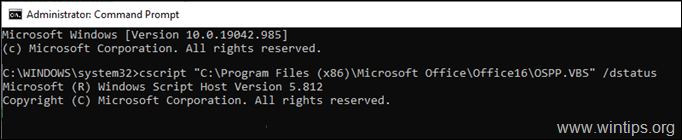
4. 이제 라이선스 상태에서 오류를 표시하는 Office 제품을 찾고 설치된 제품 키의 마지막 5자.
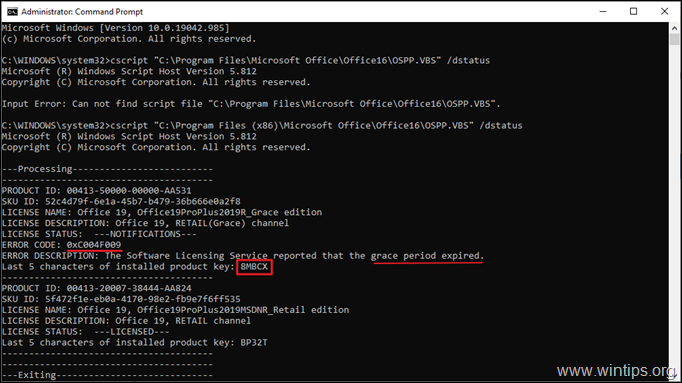
5. 마지막으로 Office 버전에 따라 아래 명령 중 하나를 복사/붙여넣기하고 XXXXX를 이전 단계에서 확인한 5개의 문자로 바꿉니다.*
-
오피스 2016/2019 32비트.
- cscript "C:\Program Files (x86)\Microsoft Office\Office16\OSPP.VBS" /unpkey:XXXXX
-
오피스 2016/2019 64비트.
- cscript "C:\Program Files\Microsoft Office\Office16\OSPP.VBS" /unpkey:XXXXX
* 예를 들어 이 예에서 명령은 다음과 같습니다.
- cscript "C:\Program Files (x86)\Microsoft Office\Office16\OSPP.VBS" /unpkey:8MBCX
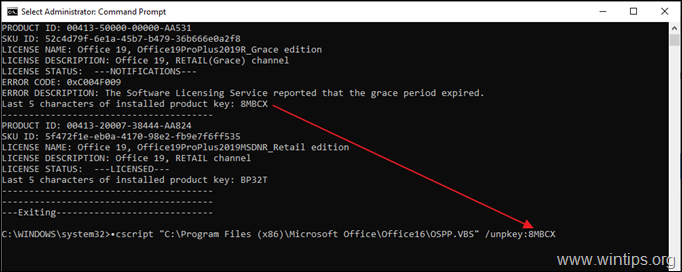
6. 이제 Office 프로그램을 열고 정품 인증 문제가 해결되었는지 확인합니다. 그렇지 않은 경우 다음 방법으로 진행합니다.
방법 2. "L"을 제거하여 Office 정품 인증 요청 중지시작하기" 화면에서 오피스 스타트업.
Office가 사전 설치된 새 컴퓨터를 구입하고 Office 2016/2019 볼륨 라이선스를 설치하지 않은 경우 사전 설치된 버전을 제거하려면 계속 진행하여 사전 설치된 Office 버전의 레지스트리 항목을 제거하십시오. 을 제거하다 시작 화면을 보겠습니다.
1. 닫다 모두 사무실 프로그램들.
2.열려있는 그만큼 레지스트리 편집기. 하기 위해서:
ㅏ. 동시에 눌러 창
+ 아르 자형 실행 명령 상자를 여는 키.
비. 유형 regedit 그리고 누르다 입력하다.
씨. 선택하다 네 계속하려면 '사용자 계정 컨트롤' 프롬프트에서
3. 레지스트리 편집기에 들어가면 다음 위치로 이동합니다.
- HKEY_LOCAL_MACHINE\SOFTWARE\Microsoft\Office\16.0\Common\OEM
4.마우스 오른쪽 버튼으로 클릭 ~에서 OEM 키 및 클릭 삭제.
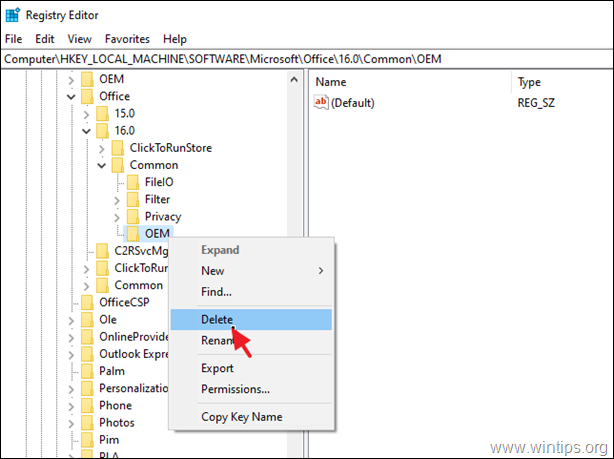
5. 이제 진행하고 삭제 또한 OEM 다음 위치에서 키:
- HKEY_LOCAL_MACHINE\SOFTWARE\Wow6432Node\Microsoft\Office\16.0\Common\OEM
6.닫다 레지스트리 편집기 및 재시작 당신의 PC.
방법 3. Office를 제거하고 다시 설치하여 Office에서 항상 정품 인증을 요청하지 않도록 합니다.
Office가 지속적으로 정품 인증을 요청하지 않도록 하는 마지막 방법은 Office 제거 도구를 사용하여 Office를 제거하고 다시 설치하는 것입니다.
1. 닫다 모두 사무실 프로그램들.
2. 다운로드 그리고 운영 그만큼 Office 제거 도구 (일명 "Microsoft 지원 및 복구 도우미(SARA)".
3. Office 제품 제거에서 다음을 선택합니다. 모든 Office 제품 제거 클릭 다음.
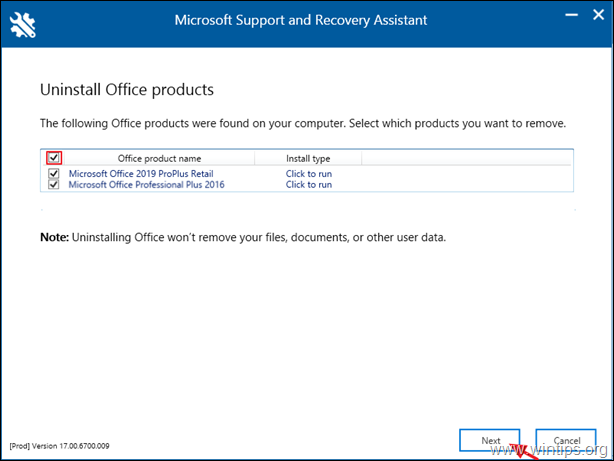
4. Office 제거가 완료되면 재시작 너의 컴퓨터.
5. Office 구독을 설치하고 활성화합니다. *
* 노트:
1. Office 2016 또는 Office 2013을 설치하려면 다음 지침을 따르십시오. PC에 Office 2016/2013을 설치하거나 다시 설치하는 방법.
2. Office 365 또는 Office 2019를 설치하려면 다음 지침을 따르세요. PC에 Office 2019 또는 Office 365를 설치하거나 다시 설치하는 방법.
그게 다야! 어떤 방법이 효과가 있었나요?
이 가이드가 귀하의 경험에 대한 의견을 남기는 데 도움이 되었는지 알려주십시오. 다른 사람들을 돕기 위해 이 가이드를 좋아하고 공유하십시오.
